Додатак Адобе Фласх Плаиер је прилично потребан за преглед већине видео записа и садржаја обогаћених медија доступних на Интернету. Иако ће се мали број видео записа на услугама за струјање видео записа, попут ИоуТубе-а, репродуковати користећи ХТМЛ5 у подржаним прегледачима, тај број је прилично мали.
Верзије оперативног система Виндовс 8 и новије верзије испоручују се са Адобе Фласх Плаиер-ом за прегледач Интернет Екплорер. Односно, не морате ручно да инсталирате Адобе Фласх у Виндовс 8, Виндовс 8.1 или Виндовс 10 да бисте гледали Фласх садржај у прегледачу Интернет Екплорер. Међутим, можда ћете морати да ажурирате Фласх Плаиер на најновију верзију да бисте могли гледати видео записе и друге садржаје обогаћених медија.
Ако у оперативним системима Виндовс 7, Виндовс 8 или Виндовс 10 не можете да гледате видео записе помоћу Интернет Екплорер-а и ако сте сигурни да је инсталиран Фласх Плаиер, то је можда зато што је Фласх Плаиер онемогућен у подешавањима прегледача.
Да бисте омогућили Фласх Плаиер
Корак 1: Отворите прегледач Интернет Екплорер, кликните на мали Алати (Икона зупчаника) налази се у горњем десном углу прегледача (одмах испод дугмади са насловима), а затим кликните на Управљати додацима опција за отварање дијалога Управљање додацима.
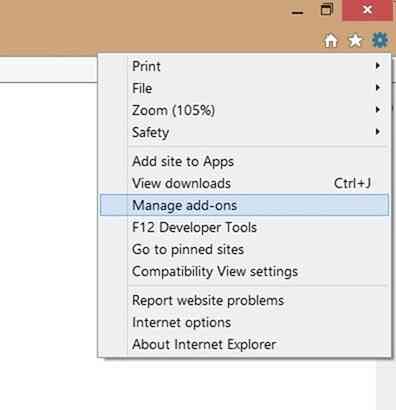
Корак 2: Овде, у левом окну, кликните Траке са алаткама и проширења да бисте прегледали све инсталиране траке са алаткама и проширења са десне стране.
Корак 3: Потражите унос са именом Схоцкваве Фласх објект, десни клик на истом, а затим кликните Омогући дугме за омогућавање Фласх Плаиер-а.
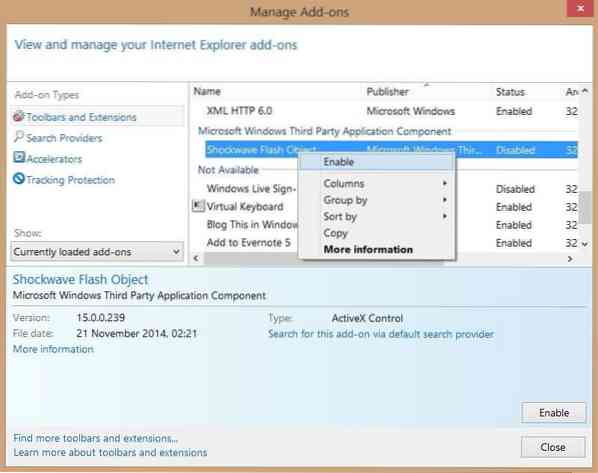
Корак 4: Затворите дијалог Управљање додацима, а затим поново покренути прегледачу Интернет Екплорер да бисте омогућили Адобе Фласх Плаиер. То је то!
Да бисте проверили да ли је Фласх Плаиер инсталиран и омогућен
Корак 1: Посетите ову страницу Адобе-а у свом Интернет Екплореру.
Корак 2: Померите се по страници да бисте видели следећу анимацију и потврдите да је Адобе Фласх Плаиер инсталиран и да ради у реду. А ако анимација не ради, уверите се да је инсталирана верзија Фласх-а најновија.
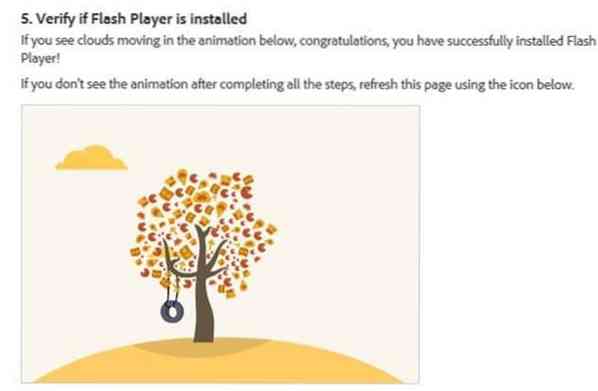
Ако и даље имате проблема, покушајте да онемогућите АцтивеКс контроле.
Да бисте онемогућили АцтивеКс контроле
Корак 1: Отворите Интернет Екплорер, кликните Алати мени (притисните тастер Алт ако не видите меније), а затим кликните Интернет опције.
Корак 2: Пребаците се на Сигурност таб.
Корак 3: Кликните Интернет икону. Под Ниво сигурности за ову зону, кликни Прилагођени ниво дугме за отварање сигурносних поставки - дијалог Интернет Зоне.
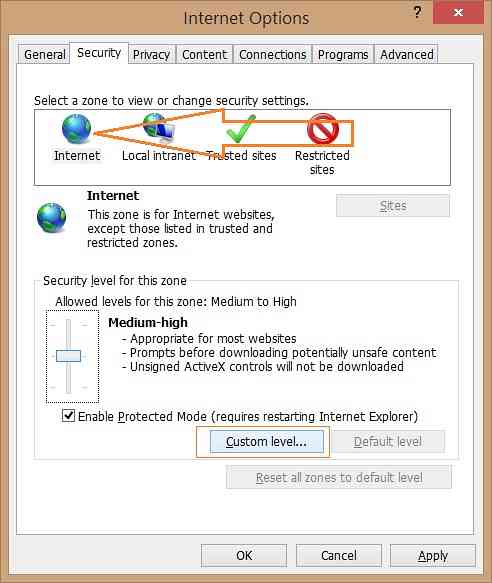
Корак 4: Померите се надоле да бисте видели АцтивеКс контроле и додаци. Промена Дозволи АцтивеКс филтрирање до Онемогући, кликните на дугме У реду, а затим на дугме Да када видите поруку о потврди „Да ли сте сигурни да желите да промените поставке за ову зону“. На крају, кликните на дугме Примени.
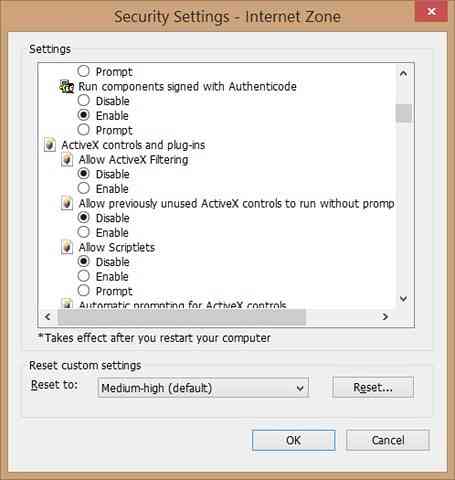
То је то!
 Phenquestions
Phenquestions


